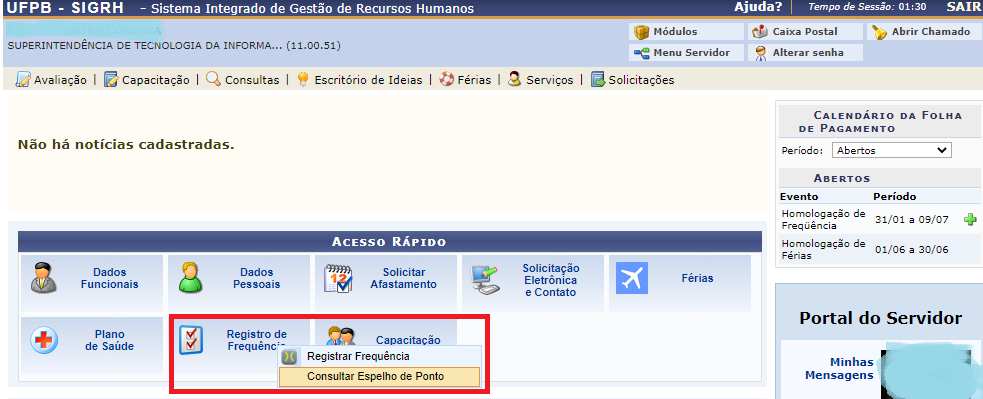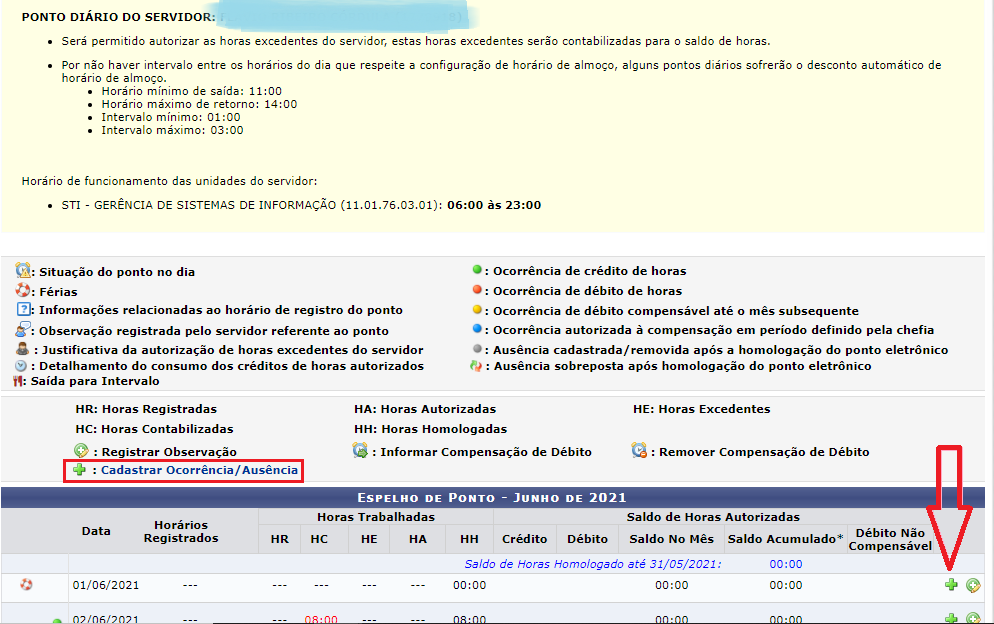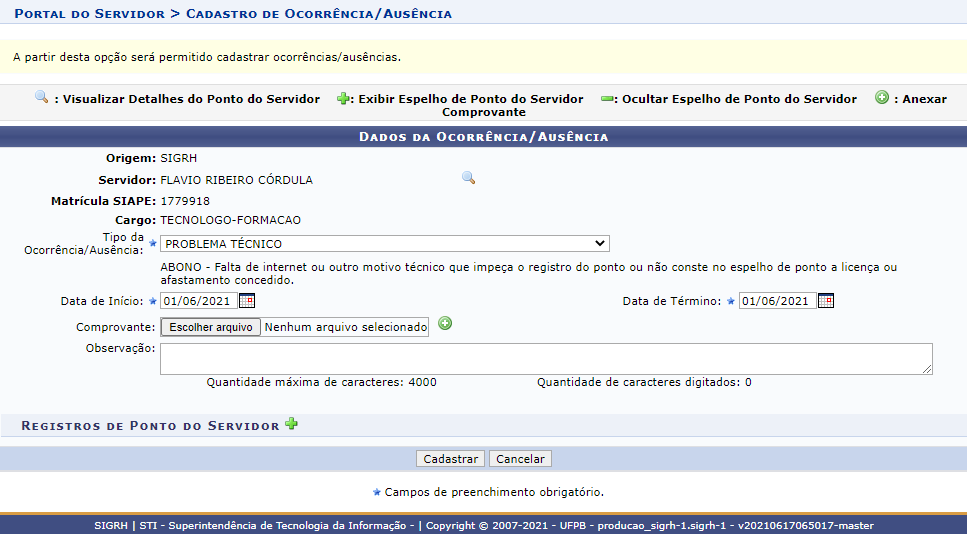Funcionalidades
- Cadastrar Horário de Trabalho
- Listar/Alterar Horário de Trabalho
- Registro do Ponto
- Registro do Ponto (bater ponto) Trabalho Remoto
- Consultar Espelho de Ponto
- Cadastrar ocorrências (mês vigente)
- Cadastrar ocorrências (mês anterior/não homologado)
- Alterar ou excluir ocorrências do ponto
- Cadastrar observações
Cadastrar Horário de Trabalho
- SISTEMA(S): SIGRH
- MÓDULO(S): Portal do Servidor
- PERFIL(IS): Estagiário
O cadastro de horário de trabalho do estagiário é realizado acessando o sistema SIGRH pelo caminho abaixo:
Depois de entrar na tela de cadastro, clique no botão Cadastrar Horário de Trabalho.
Insira as informações:
- Período de Vigência do Horário
- Apenas a data de início da vigência é obrigatório.
- Unidade de localização
- Horário de início e término do horário de trabalho
- Dias da semana
Obs.¹: Horários diferentes podem ser cadastrados em dias diferentes.
Depois, clique em Adicionar.
Após incluir todos os horários o sistema fará o cálculo automático da carga horária, nesse caso, 20h semanais. Basta clicar em Cadastrar e estando tudo correto o sistema reportará mensagem que a operação foi realizada com sucesso e irá para homologação pela chefia imediata.
Obs.²: Se o horário de trabalho não for homologado pela chefia, não irá para o espelho de ponto e o sistema não calculará os bônus de horas excedentes.
Listar/Alterar Horário de Trabalho
- SISTEMA(S): SIGRH
- MÓDULO(S): Portal do Servidor
- PERFIL(IS): Estagiário
A alteração de horário de trabalho do estagiário é realizado acessando o sistema SIGRH pelo caminho abaixo:
O sistema irá listar os horários de trabalhos previamente cadastrados. Para realizar uma alteração, clique no ícone "Alterar Dados do Horário de Trabalho".
Primeiro deve-se encerrar a vigência do horário que está cadastrado.
O Horário de Trabalho não pode ser alterado em mês com o ponto eletrônico homologado. O encerramento da vigência pode ser no dia que está fazendo a operação ou uma data futura ou no último dia do mês que o ponto esteja homologado.
Encerrada a vigência, faz-se o cadastro do novo horário de trabalho. Assim como explicado em Cadastrar Horário de Trabalho.
Assim como no cadastro de horário de trabalho, alteração do horário de trabalho deve ser homologada pela chefia imediata.
Registro do Ponto
- SISTEMA(S): SIGPonto
- PERFIL(IS): Estagiário
O registro diário de frequência do estagiário (bater o ponto) é realizado no SIGPonto.
O Usuário e a Senha são os mesmos de acesso ao SIGAA.
Para os estagiários que têm regime de 20 (vinte) horas semanais de jornada de trabalho, deve entrar no SIGPonto e realizar o registro de ponto nos seguintes momentos:
- Início da jornada diária de trabalho - "Registrar Entrada";
- Fim da jornada diária de trabalho - "Registrar Saída".
Obs.¹: Caso o estagiário esteja de férias o sistema reportará a mensagem: Usuário não autorizado.
Obs.²: Ao tentar registrar o ponto, caso o sistema apresente uma mensagem de "IP inválido", contate sua chefia imedita.
Obs.³: Não pode trabalhar mais de 7 (sete) horas seguidas, caso extrapole um minuto o sistema descontará 2 (duas) horas.
Registro do Ponto (bater ponto) Trabalho Remoto
- SISTEMA(S): SIGRH
- MÓDULO(S): Portal do Servidor
- PERFIL(IS): Estagiário
Durante a pandemia (trabalho remoto), o registro diário de frequência do estagiário (bater o ponto) é realizado no sistema SIGRH pelo caminho abaixo:
- Acesso Rápido → Registro de Frequência → Consultar Espelho do Ponto
Em seguida, clique no ícone Cadastrar Ocorrência/Ausência e selecione a ocorrência TRABALHO REMOTO COVID-19 (DIA). Observe a Imagem.
Preencha a data de início e término e coloque uma observação. Em seguida, clique em cadastrar. Uma mensagem de sucesso aparecerá na tela Solicitação de ausência enviada com sucesso. Observar que a mesma será submetida à homologação pela chefia do setor.
Leia a PORTARIA Nº 323/GR/REITORIA/UFPB, DE 16 DE OUTUBRO DE 2020.
Consultar Espelho de Ponto
- SISTEMA(S): SIGRH
- MÓDULO(S): Portal do Servidor
- PERFIL(IS): Estagiário
O espelho do ponto pode ser acessado via SIGRH pelo caminho abaixo:
- Acesso Rápido → Registro de Frequência → Consultar Espelho de Ponto
Para consultar o espelho de ponto de meses anteriores basta seguir o caminho Consultas → Frequência → Espelho de Ponto. Depois disso, selecione o mês e clicar em Pesquisar.
No espelho do ponto há legendas com orientações importantes para entendimento de como estão os registros. Veja a imagem a seguir:
Cadastrar ocorrências (mês vigente)
- SISTEMA(S): SIGRH
- MÓDULO(S): Portal do Servidor
- PERFIL(IS): Estagiário
Para cadastrar ocorrências, acessar o SIGRH e seguir os seguintes passos:
- Acesso Rápido → Registro de Frequência → Consultar Espelho de Ponto
O sistema irá abrir o seu espelho de ponto. Para cadastrar a ocorrência basta clicar no botão verde referente a Cadastrar Ocorrência/Ausência no lado direito da tela.
Ao clicar neste botão, uma lista de ocorrências surgirá. Selecione a que se encaixa no seu motivo específico e o sistema abrirá uma nova janela.
Nesta última janela, preencha as informações requeridas e clique em Cadastrar.
Cadastrar ocorrências (mês anterior/não homologado)
- SISTEMA(S): SIGRH
- MÓDULO(S): Portal do Servidor
- PERFIL(IS): Estagiário
Para cadastrar ocorrências, acessar o SIGRH e seguir os seguintes passos:
Para cadastro de ocorrências em mês anterior, antes da homologação do ponto eletrônico, deve-se acessar o espelho de ponto pelo caminho:
Os passos para o cadastro são os mesmos de Cadastro de ocorrências (mês vigente).
Alterar ou excluir ocorrências do ponto
- SISTEMA(S): SIGRH
- MÓDULO(S): Portal do Servidor
- PERFIL(IS): Estagiário
Para alterar ou excluir uma ocorrência do ponto, acessar o SIGRH e seguir os seguintes passos:
Siga o caminho abaixo:
Nessa tela, o sistema exibirá a lista de ocorrências/ausências/afastamentos. Clique no ícone da "lupa" para visualizar os detalhes, no ícone da "pasta" para alterar um ocorrência ou no ícone da "lixeira" para excluir um ocorrência.
Obs.: A tela para alteração/exclusão é similar à de cadastro. Caso o ponto eletrônico já esteja homologado, não será possível alterar ou excluir uma ocorrência.
Cadastrar observações
- SISTEMA(S): SIGRH
- MÓDULO(S): Portal do Servidor
- PERFIL(IS): Estagiário
Observação no ponto eletrônico são informações ou esclarecimentos que o servidor pode deixar registrado como recados ou lembretes para sua chefia ou para si, referente a alguma ação em relação àquele dia, sem impacto efetivo nas horas do ponto eletrônico.
Para cadastrar uma observação, acesse pelo caminho:
- Acesso Rápido → Registro de Frequência → Consultar Espelho de Ponto
Depois, clique no ícone de "Registrar Observação". As observações não dependem de homologação da chefia e constarão no relatório do ponto.
Basta descrever de forma sucinta o que se quer deixar registrado e clicar em Salvar.